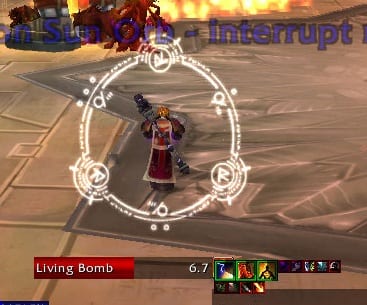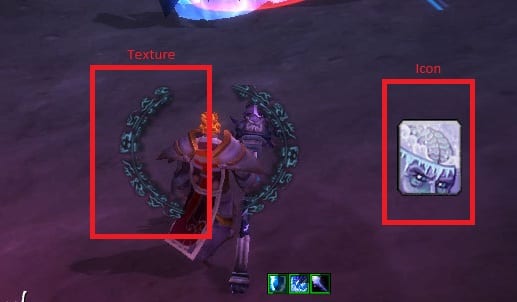Aunque incluiré este addon en la próxima revisión de la guía de oso, me gustaría publicarlo como articulo independiente por lo potente que es. Weak Auras se puede descargar desde aquí.
Con este addon abandono uno de mis favoritos desde tiempos inmemoriales; el PowerAuras (con lo que me gustaba) y el addon NeedToKnow (para controlar mis debuffs en el objetivo).
Weak Auras es un addon para tener un control visual de casi todo lo que pasa en un combate.
Con el reciente parche 4.1 por medio, la nueva Interfaz de Usuario a medias, y los quehaceres mundanos, aun ando manga por hombro con los addons, así que esto más que una guía en toda regla, es un adelanto.
Iconos y efectos
En la página oficial, versión inglesa usan el término display. Como no me convence ninguna de las posibles traducciones para que esto sea mas intuitivo usaré el termino icono para referirme a la parte del addon (los elementos que vamos creando y que efectivamente se presentan como unos hermosos iconos en la lista de la izquierda) y efecto para referirme a lo que vemos por pantalla al activarse la condicion que configuramos en dicho icono.

El addon es bastante simple de usar. Iremos creando iconos nuevos que se listarán a la izquierda. Los configuraremos uno a uno (aunque luego podemos agruparlos para ciertas cosas) y dichos iconos producirán un efecto en pantalla según las condiciones que marquemos.
WeakAuras no trae ningún icono por defecto, viene limpito. Para ver el menú teclear «/weakauras» o «/wa» (abreviado
) en nuestra ventana de chat.
Los iconos se ordenaran por orden alfabético en la lista de la izquierda. El nombre que le demos a los iconos no influye en nada, ni activa nada, simplemente es un modo de referencia.
Tenemos varias opciones básicas
- Group (Grupo). Para asignar iconos a un grupo existentel.
- View (Vista). Cambia la visualizacion de los iconos durante la configuracion. Tiene tres opciones «Hidden» (oculto), «Shown» (visible) y «Force Shown» (visible forzado).
- Copy (Copiar) – Para copiar (deben ser del mismo tipo).
- Rename (renombrar) – Los nombres son unicos eso si. Si intentamos renombrar a un icono ya existente no pasa nada.
- Delete (Borrar) – Para borrar debemos tener presionada la tecla mayusculas (Shift).
Panel derecho
El panel derecho muestra los distintos efectos que podemos crear.
- Progress Texture (Grupo) – Versión avanzada de textura (ver abajo)
- Dynamic Group (Grupo dinamico) – Version avanzada de grupo (ver abajo)
- Group (Grupo) – Es un tipo de icono especial. Pero gracias a el podemos agrupar otros iconos como si este fuera una carpeta y así ejecutar acciones conjuntas (por ejemplo agrupar todos los iconos que son propios de nuestro druida “cogollito” y que no se muestren cuando estamos con nuestro chaman “crow”).
- Texture (Textura) – Muestra un grafico que podemos cambiar de forma, tamaño, color…
- Timer (Temporizador) – Muestra el tiempo restante de auras, buffs …
- Text (Texto) – Para mostrar un texto.
- Icon (Icono) – Para mostrar un icono.
- Progress Bar (Barra de progreso) – Muestra barras de progreso (muy útil por ejemplo para nuestros efectos de daño en el tiempo, o cura en el tiempo, sangrados, venenos…).
Opciones de un icono

Una vez creado y bautizado un nuevo icono, debemos configurar cuando se activa, que efecto produce en pantalla, si tiene animaciones, sonidos, textos de salida …
Display (visualización)
En esta pestaña controlaremos todo lo relacionado con la visualizacion. En el momento de crear un efecto nuevo, este ya se ve en pantalla. Así lo podemos colocarlo, modificarlo y adaptarlo a nuestra UI.
Trigger (Disparador)
La opción más importante. Aquí es donde configuramos cómo, cuándo y porqué se va activar nuestro efecto. El abanico de opciones es inmenso, le dedico un punto aparte más abajo por su importancia.
Load (Carga)
Para controlar cuando queremos tener activo un icono (con su efecto). Podemos configurar que se cargue para un determinado personaje, talentos, clase, zona, instancia, tipo de dificultad de la instancia etc.
Actions (Acciones)
Permite algunas acciones adicionales como reproducir sonidos, mandar mensajes por chat o incluso algunas accinones Lua.
Animations (Animaciones)
Animaciones como zoom, rotaciones, desplazamientos …
Trigger (Disparador)

Como dije antes, esta es la parte más importante. Aquí es donde se cuece el pulpo (el resto son la sal y el pimentón). Lo que buscamos con este addon es controlar un efecto basado en una habilidad, buff, debuff, talento o hechizo. Para identificarlo recomiendo usar el id del hechizo que podéis obtener en Wowhead en vez de usar el nombre completo.
¿Qué es el id de Wowhead?
Es un código que identifica cualquier elemento de su base de datos, que coincide con la de World of Warcraft. La página final de wowhead una vez consultado cualquier elemento suele ser http://es.wowhead.com/spell=XXXXX, donde XXXX es un número, eso es el id.
Al hacerlo de este modo, da igual que juguemos en la lengua de cervantes, o en latín, da igual si no ponemos bien los acentos, si ponemos mal una letra, etc. El código numerico es único.
Otro inciso. Puede que un id no funcione, por ejemplo a mi me pasó con Fuego Faerico Feral. Con las prisas entré en wowhead, busqué la habilidad y copié su id (16857). Una vez configurado el icono, el efecto no se activaba. Y no quiere, y no quiere, y no hay manera, hasta que vuelvo a Wowhead y me fijo que más abajo pone un icono del efecto de la habilidad cuyo id es distinto (91565). Este id si que funciona.
Lo que nos interesa saber para comenzar a trastear es:
- Aura Name (Nombre del Aura): Mejor el id que el nombre, recordad.
- Unit (Unidad a que afecta): Podemos ser nosotros (Player), nuestro objetivo (Target), el foco (Focus), nuestra mascota si somos cazadores (Pet) etc.
- Aura type (Tipo de aura): Si es buff o debuff.
Unos ejemplos básicos
Soy mago, quiero controlar si tengo puesta Bomba viva en mi objetivo y verlo como una barra de progreso.
- Creamos una barra de progreso
- Aura Name = id de bomba viviente (44457)
- Unit = target (nuestro objetivo)
- Aura type = debuff
Con esto veremos una barra con el tiempo que le falta para expirar a Bomba viva si lo tenemos puesto en nuestro objetivo y nosotros estamos seleccionando nuestro objetivo.
Soy oso. Uso Lacerar para buffarme con Pulverizar y quiero ver que lo tengo activo.
- Creamos una barra de progreso
- Aura Name = id de pulverizar (80313)
- Unit = Player (nuestro personaje)
- Aura type = Buff
Consideraciones
Con los ejemplos que hemos puesto, podemos poner todo lo que se nos ocurra. Las posibilidades son inmensas. Ya he visto en alguna que otra página los códigos de efectos de varios jefes para poder importarlos (calado de Concilio, desmayo en Theralion, las Marcas de Halfus, etc).
Las posibilidades son muy grandes, la verdad me parece un addon grande, muy grande. Las salidas que le veo, sin pensarlo, son:
- Barras con tiempo restante para daño en el tiempo, debuffs de jefes (para rotar tanques por ejemplo como es mi caso), curaciones, escudos y demás.
- Avisos de CD (abalorios de uso, habilidades, talentos, etc, etc, etc).
- Avisos por chat / susurro de efectos pactados (cortes, rotaciones…).
- Avisos de vida / maná a determinado porcentaje.